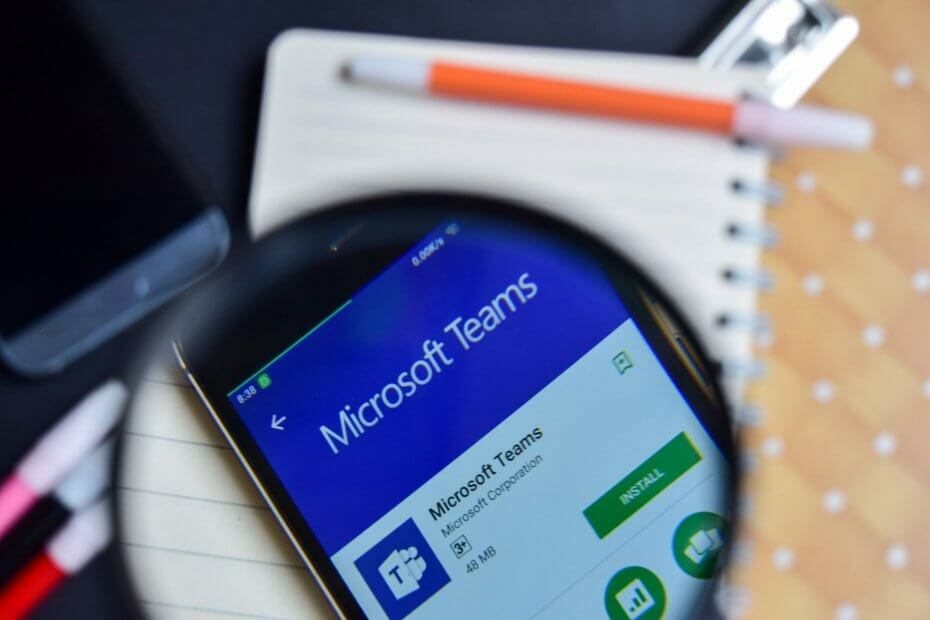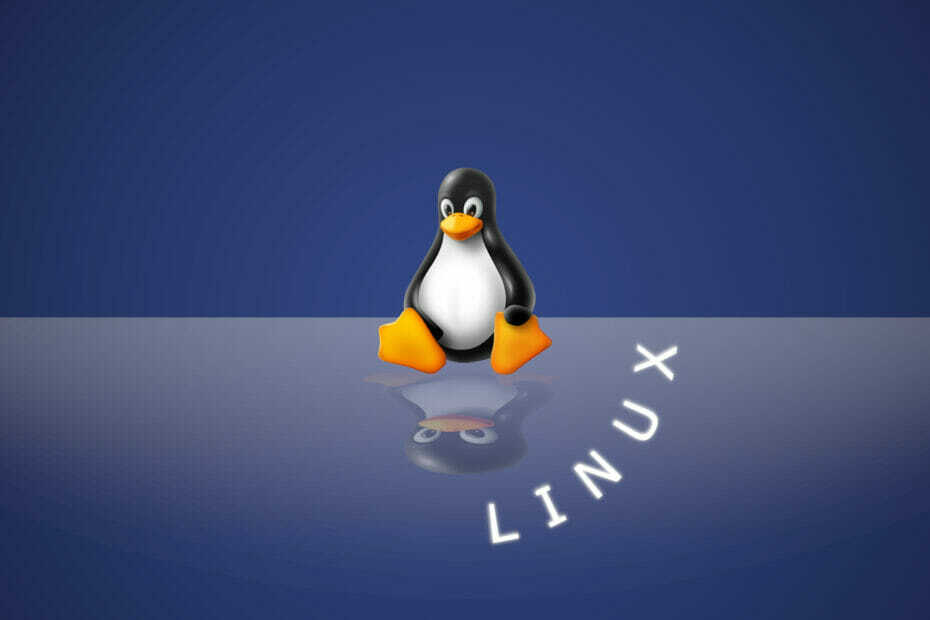Acest software vă va menține drivere în funcțiune, astfel vă va proteja de erorile obișnuite ale computerului și de defecțiunile hardware. Verificați acum toate driverele în 3 pași simpli:
- Descărcați DriverFix (fișier descărcat verificat).
- Clic Incepe scanarea pentru a găsi toți driverele problematice.
- Clic Actualizați driverele pentru a obține versiuni noi și pentru a evita defecțiunile sistemului.
- DriverFix a fost descărcat de 0 cititori luna aceasta.
Ultimul joc Far Cry lansat de Ubisoft este unul dintre cele mai bune jocuri jucate în 2014, dar există câteva bug-uri care trebuie remediate cu acest joc și compatibilitatea sa cu sistemul de operare Windows 10, 8.1, 8, din fericire pentru noi vom putea juca acest joc în cel mai scurt timp urmând instrucțiunile postate câteva rânduri mai jos pentru a remedia problemele frecvente care apar în Far Cry 3 pentru Windows 10, 8.1, 8.
Există câteva erori în partea de compatibilitate a Far Cry pe Windows 8 datorită faptului că Direct X nu răspunde corect, Steam nu răspunde corect, Windows
10, 8.1, 8 vor întâmpina incompatibilități cu Far Cry sau poate driverele pe care le utilizați în sistemul dvs. sunt depășite și trebuie actualizate.Cum se remediază blocarea Far Cry (remedieri Windows)
Dacă Far Cry nu mai răspunde sau se blochează la întâmplare:
- Trebuie să vă asigurați că Windows 8.1 sau 8 are toate cerințele de sistem specifice necesare pentru a juca Far Cry.
- Dacă driverul grafic pe care îl aveți în Windows 8, 8.1 trebuie actualizat. Vă recomandăm să utilizați un instrument de actualizare a driverelor, care va face automat toată munca grea pentru dvs. Folosind un instrument dedicat, veți evita defecțiunile grave.
- Obțineți Driverfix
- Când deschideți Far Cry, antivirusul dvs. poate împiedica executarea acestuia, pentru a verifica dacă acesta este cazul, va trebui să opriți antivirusul și să încercați să îl deschideți din nou.
Când Windows 8 încearcă să schimbe tema vizuală și se blochează:
- Accesați dosarul de instalare Far Cry.
- Faceți clic (faceți clic dreapta) pe Far Cry .exe.
- Faceți clic (faceți clic stânga) pe „Proprietăți”.
- Faceți clic (faceți clic stânga) pe fila „Compatibilitate” din partea superioară a ferestrei „Proprietăți”.
- Asigurați-vă că aveți activat modul de compatibilitate Windows XP SP3.
- Bifați „Dezactivați temele vizuale”.
- Bifați o bifă în „Dezactivați compoziția desktopului”.
- Deschide jocul și vezi dacă se blochează.
Pentru „DX11 Crash Error”, urmați pașii de mai jos:
- Deschideți folderul „C: Utilizatori / (deschideți numele de utilizator) / Documente / Jocurile mele / Far Cry”.
- Faceți clic (faceți clic dreapta) pe „GamerProfile.xml” și selectați „Open With” și deschideți-l cu Notepad.
- Căutați șirul care spune „D3D11MultithreadedRendering”.
- Setați acest șir de mai sus la „0”, aceasta va dezactiva caracteristica.
- După ce l-ați setat la „0” va arăta ca „D3D11MultithreadedRendering =” 0 ″ ”.
- Faceți clic (faceți clic stânga) pe „Fișier” în partea superioară a Notepad-ului și faceți clic (faceți clic stânga) pe „Salvare”.
- Închide Notepad și începe Far Cry.
Eroarea Windows Runtime vă va prăbuși jocul Far Cry:
Pentru a remedia această problemă, va trebui să instalați următoarele în ordinea prezentată mai jos.
- Directx9c, Microsoft Visual C ++ 2010 x86, Microsoft Visual C ++ 2010 x64, Microsoft Visual C ++ 2010 SP1 x86 / 64, (Win7 / Vista) Microsoft .NET Framework 3.5 Service Pack 1 / (Win8) Microsoft .NET, Framework 3.5 pe Windows 8, Microsoft .NET Framework 4.0, Microsoft .NET Framework 4.5.
- Dacă vi se solicită în acest proces să reparați orice fișier, faceți acest lucru, deoarece va remedia toate fișierele de rulare pe care le aveți în sistem.
„Cod de excepție: c0000005 ″ Eroare de blocare în Far Cry:
- Dezactivați orice software Direct X hooking înainte de a deschide jocul.
- De obicei, programele Direct X sunt unul dintre următoarele: Fraps, Evolve Client, Gamer OSD, ASUS Smart Doctor, Gigabyte OC Guru I & II, Steam Overlay.
Eroare Far Cry „Lansatorul de jocuri Ubisoft nu a fost găsit. Încercați să reinstalați jocul. Cod de eroare: 3 ”:
- Dacă sunteți utilizator UPlay, reinstalați-l de pe site-ul oficial de descărcare Uplay.
- Dacă sunteți utilizator Steam, verificați integritatea cache-ului jocului Steam (aceasta va descărca orice fișiere de joc corupte sau lipsă).
FarCry 3 se blochează în Windows 10: ce să faci?
Din unele motive de incompatibilitate, Far Cry 3 se poate bloca în Windows 10. În acest caz, există și alte soluții de verificat, deoarece problemele pornesc de la o altă sursă.
În primul rând, încercați să dezinstalați jocul și să îl reinstalați în modul de compatibilitate urmând pașii de mai jos:
1. Faceți clic dreapta pe fișierul „Configurare”, apoi faceți clic pe „Proprietăți”
2. Selectați fila „Compatibilitate”
3. Bifați opțiunea „Rulați acest program în modul Compatibilitate”
4. Odată ce jocul a fost instalat, verificați funcționalitatea acestuia
Dacă acest lucru nu funcționează, încercați câteva lucruri de bază, dar importante:
- Verificați dacă aveți toate actualizările Windows instalate
- Verificați cele mai recente drivere GPU care sunt compatibile cu Windows 10
- Dezactivați toate programele sau suprapunerile care ar putea interfera cu Far Cry 3
- Asigurați-vă că runtimes-urile DirectX, Uplay și / sau Runtime-ul Visual C ++ sunt instalate și funcționează
Iată, cele mai frecvente erori pe care le-ați putea juca la jocul dvs. Far Cry pe Windows 10, 8.1 și 8. De asemenea, pentru orice informații suplimentare, scrieți-ne mai jos și vom vedea cum vă putem ajuta să jucați acest joc la distracția maximă dorită.